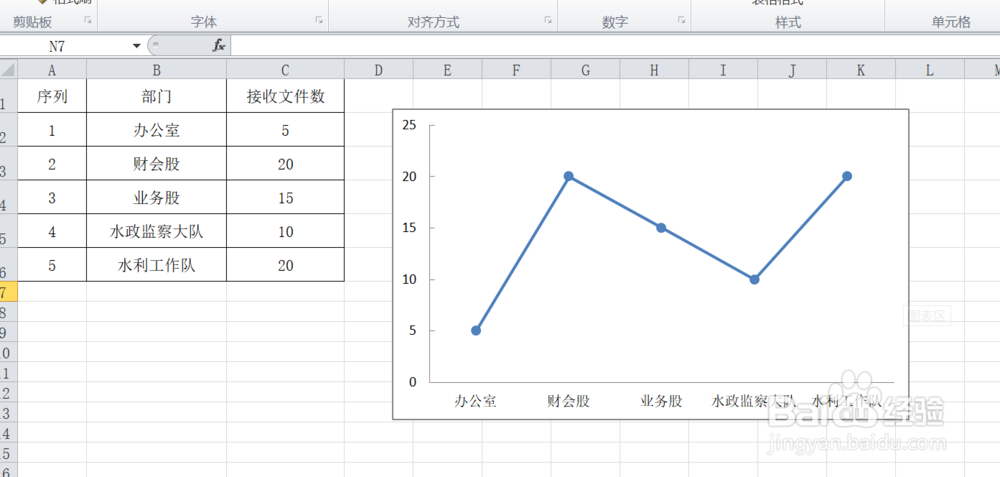1、点击鼠标右键,选择“新建”选项中的“mircosoft office Excel 2007工作表”选项,新建一个Excel文件。
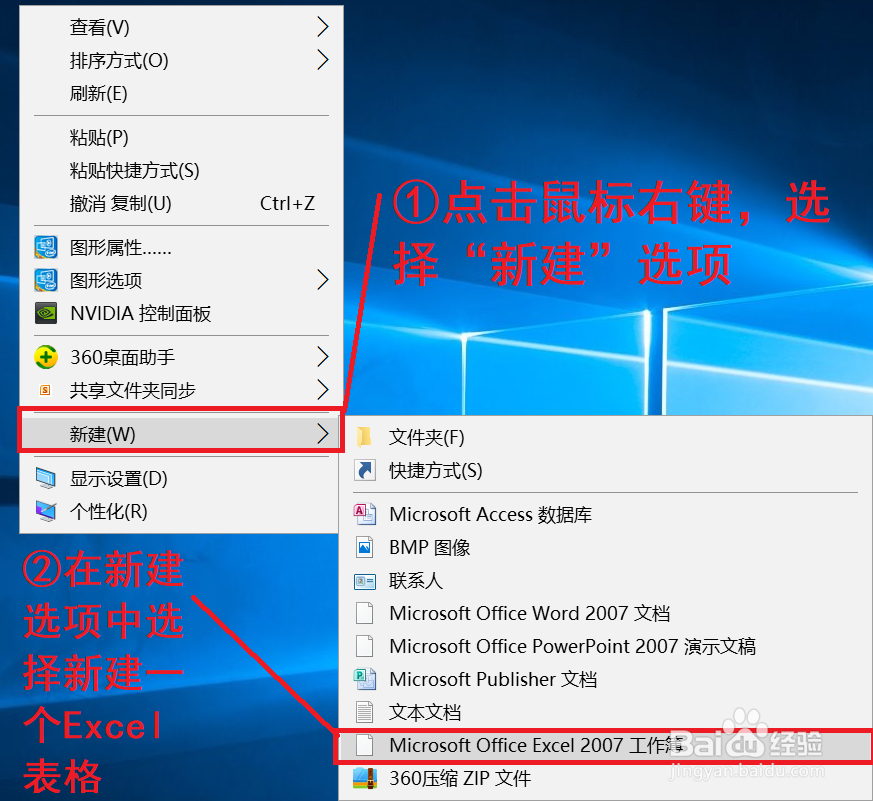
2、根据需要输入对应的数据。
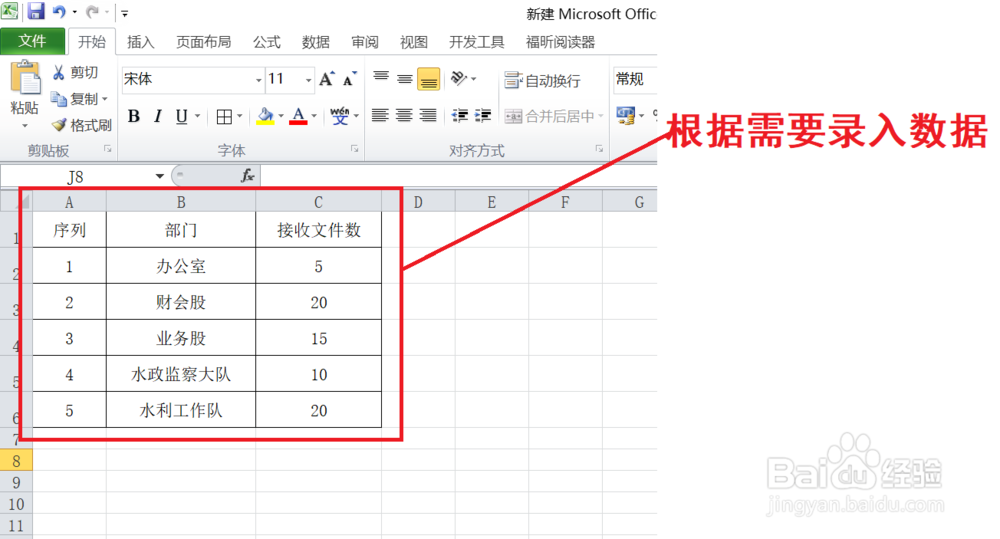
3、选中“部门”和“接收文件数”两列数据,然后点击“插入”选项。
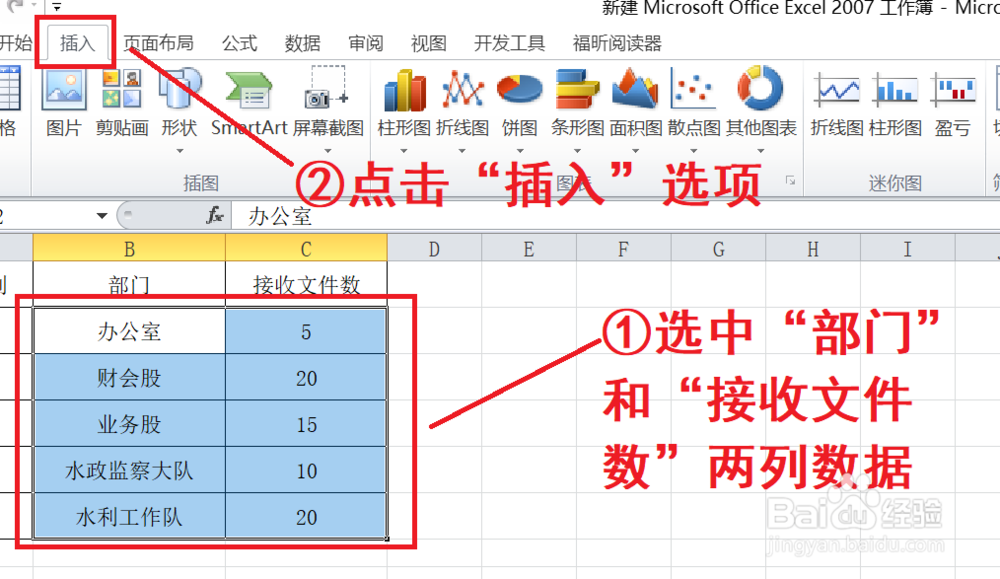
4、点击“折线图”选项,然后选择“二维折线图”。
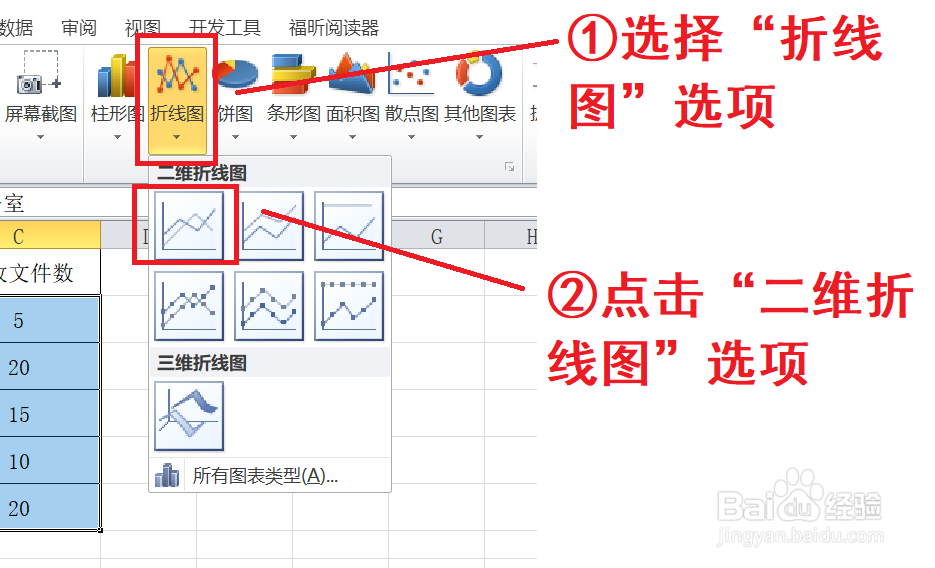
5、插入“二维折线图”后,根据需要选择XY坐标图的样式。
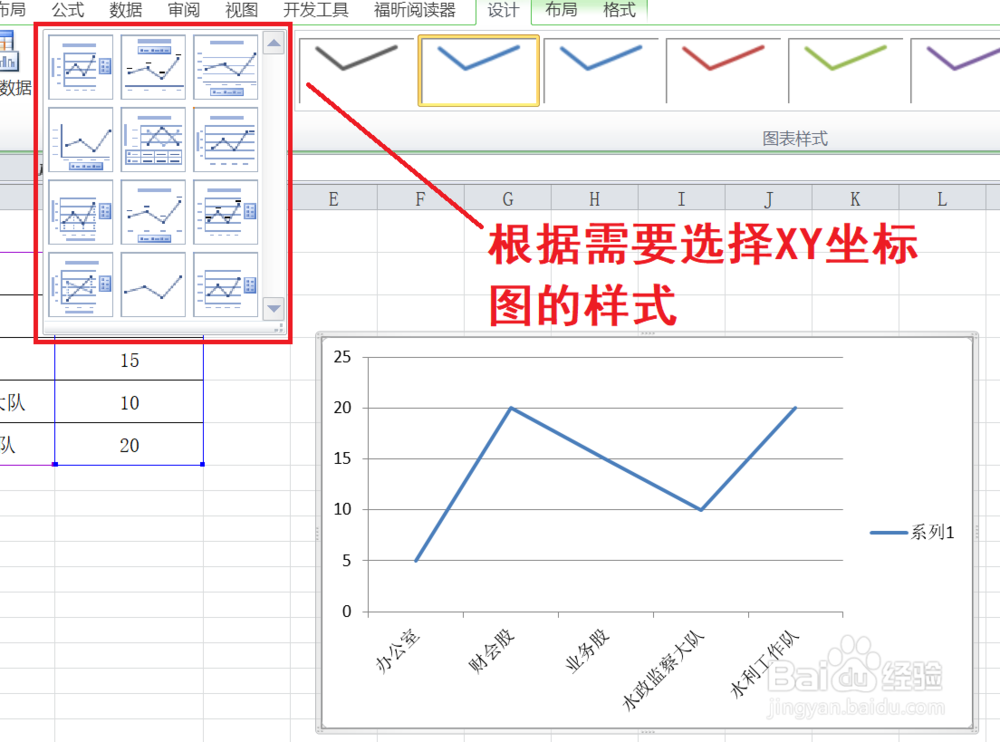
6、单击XY坐标图的纵坐标,单击鼠标右键,然后选择“设置坐标轴格式”。
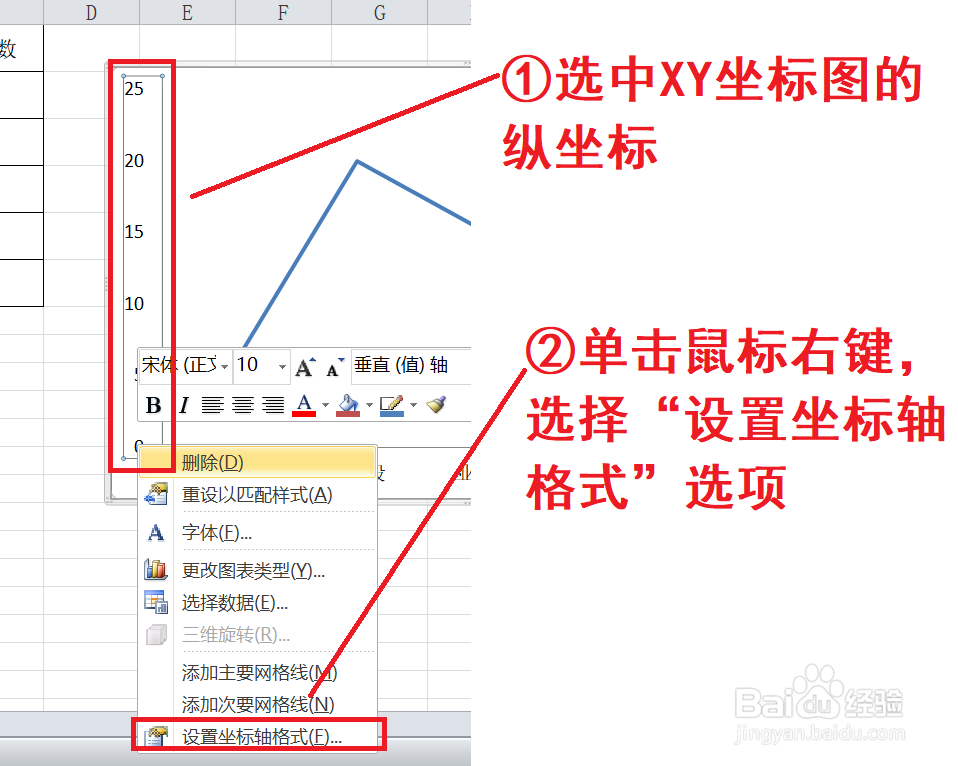
7、在设置坐标轴格式界面中,选择“坐标轴”选项,然后选择“主要刻度线类型”选项中的“内部”选项。
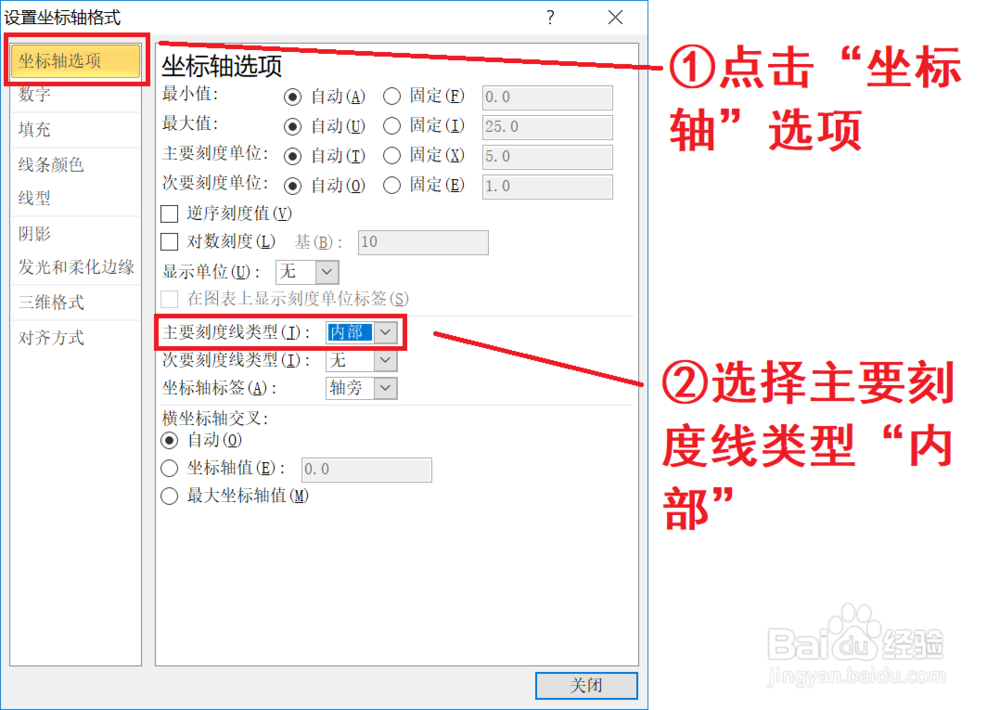
8、选中数据,然后点击鼠标右键选择“设置数据系列格式”选项。
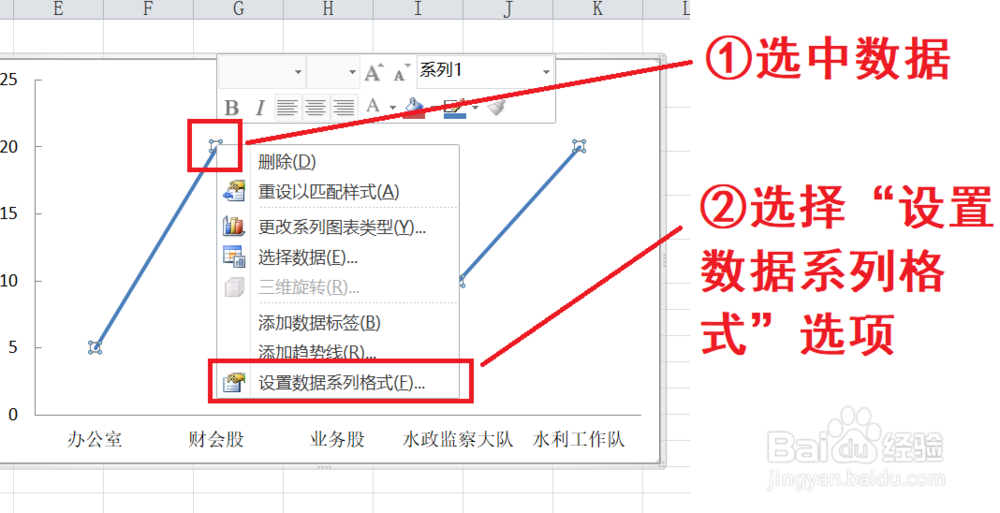
9、在设置数据系列格式界面中,选择“数据标记选项”,然后选择“内置、圆形、大小为6”。
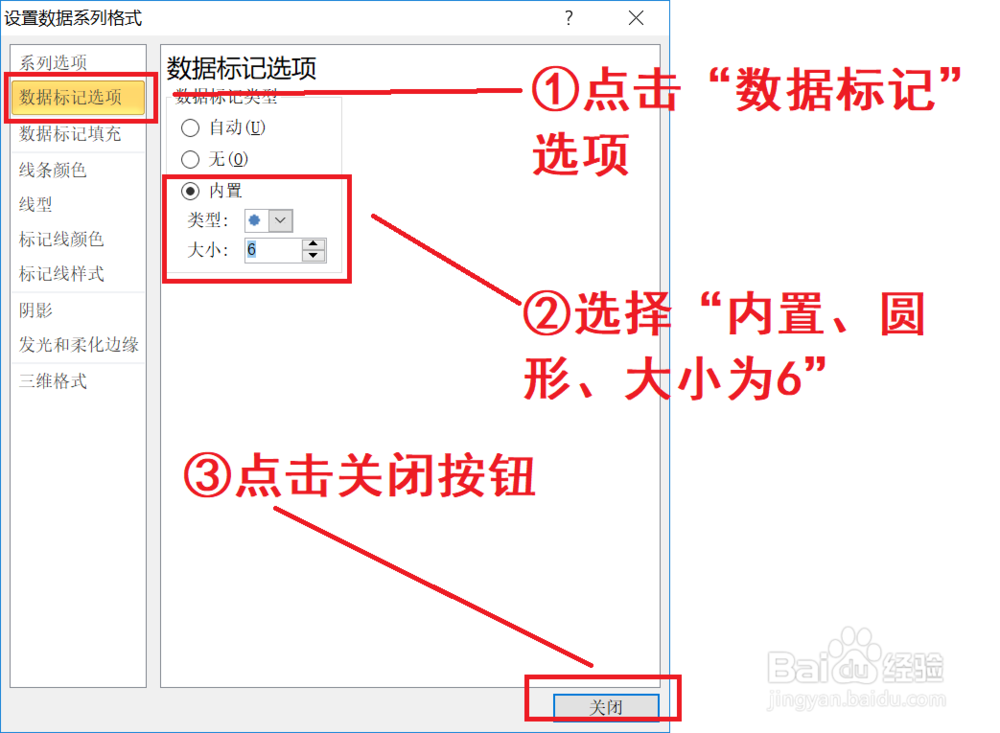
10、自此,XY坐标图就制作成功了。